Kannettavien tietokoneiden yhteys Wi-Fi n kautta

- 4627
- 715
- Julius Kihn
Voit yhdistää tietokoneet verkkoon eri tavoin. Se voi olla paikallinen verkko kaapelin kautta tai, jos huoneessa on reititin, niin sen kautta voit yhdistää tietokoneet yhteiseen verkkoon. Jos reititintä ei ole, voit kytkeä kaksi kannettavaa tietokonetta Wi-Fi: n kautta heidän langattomien sovittimien avulla. Samanaikaisesti Internet -yhteyttä ei pitäisi olla.
Laitteiden välisen viestinnän tarve syntyi tekniikan kehittyessä, lisää tiedon määrää, laajentaa tietotekniikan käyttöalueita. Ja jos langaton viestintämoduuli ostetaan yleensä paikallaan olevalle tietokoneelle, kannettavilla tietokoneilla on yleensä sellainen rakennetut -laitteet.

Kuinka sitoa langaton yhteys - uudessa artikkelissamme
Kannettavissa tietokoneissa Wi-Fi. Wi-Fi antaa sinun määrittää täysimittainen paikallinen langaton verkko.
Yhdistää kannettavia tietokoneita reitittimen avulla
Reitittimen kautta voit yhdistää kannettavat tietokoneet ja paikallaan olevat tietokoneet yhteiseen paikallisverkkoon riippumatta siitä. Samanaikaisesti jokaisella laitteella on oma IP -osoite ja Internet -yhteys, he voivat myös vaihtaa tietoja keskenään. Yhdistä kaksi kannettavaa tietokonetta reitittimen läsnä ollessa seuraa seuraavaa:
- Kytkemme kannettavien tietokoneiden Wi-Fi-moduulin päälle. Reititin olisi tietysti myös kytkeä päälle.
- Etsi aloitusvalikosta rivi "tietokone" ja paina oikeaa hiiren painiketta, avaa "Ominaisuudet". Molemmissa kannettavissa olevien työryhmän kentällä pitäisi olla sama nimi. Oletuksena se on yleensä työryhmä.

Tarkista ominaisuuksissa tietokoneen ja työryhmän nimi
- Seuraavaksi siirry "Ohjauskeskukseen ja yleiseen pääsyyn" napsauta "Luo kotiryhmä", jos sitä ei ole luotu. Samanaikaisesti "kotiverkko" tulisi valita Internet -asetuksissa Internet -asetusten avulla. Jos ryhmä on jo, siirry heti sen asetuksiin.
- Merkitse toiselle laitteelle käytettävissä olevat elementit.
- Nyt sinun on vaihdettava kokonaiskäytön lisäparametrit, noudata asiaankuuluvaa linkkiä.
- Tässä on tarpeen ottaa verkon havaitseminen sallia ja antaa muiden tietokoneiden käyttää tiedostoja ja tulostimia. On parempi sammuttaa salasanasuojaus.
- Siirry nyt "Ohjauskeskukseen" ja nykyisen yhteyden vieressä paina "Verkkokartta". Aukeavassa ikkunassa esitetään reitittimen, Internetin ja kahden kannettavan tietokoneen välinen viestintäkaavio. Napsauta vain haluttu kuvaketta.
Vain osa paikallisen levyn sisällöstä on oletuksena. Täysi pääsy on asetettava käsin:
- Napsauta kansiossa tai levyn oikeaa painiketta, johon haluat käyttää toisesta kannettavasta tietokoneesta.
- Siirry "Yleinen pääsy" -valikkoon, sitten "laajennetut yleisen pääsyn asetukset", jos tämä on levy. Tai alakohtaan "kaikki käyttäjät (lukeminen ja tallentaminen)", jos se on kansio.
- Levyn tapauksessa valitse ”Kaikki käyttäjät” avausikkunasta ja laita sekit kaikissa resoluutiokohdissa.
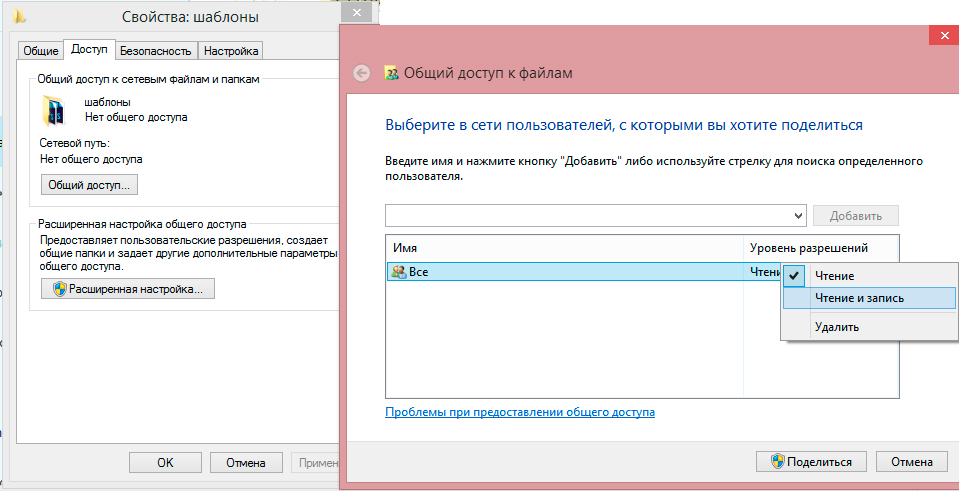
Ilmoita käyttäjiä ja aseta käyttöoikeudet
Siten yksittäiset tietokoneet oli mahdollista yhdistää paikalliseen verkkoon, ja nyt voit liikkua ilman rajoituksia kannettavien tietokoneiden ja vaihtotietojen välillä. Lisäksi molemmat ovat yhteydessä Internetiin. Tällä menetelmällä voi syntyä joitain vaikeuksia, esimerkiksi yhteysvirheitä, salasanoja jne. D. Windows on erittäin omituinen tietoturvan alalla. Kiinnitä huomiota seuraavaan:
- Palomuurin ja virustentorjuntaparametrit - ne voivat estää yhteyden. Sammuta kokonaan varmistaaksesi, että ne eivät ole ongelma.
- Tilien asetukset. Yritä luoda tilejä samoilla nimillä ja salasanoilla molemmissa laitteissa. Älä käytä tyhjää salasanaa. Ja voit myös luoda vierasmerkinnän ja antaa sille kaikki luvat.
- On aikoja, jolloin ongelmia ilmenee, se näyttää siltä, että sellaisten trifien vuoksi eroavuutena päivämäärien ja ajan välillä 2 tietokoneessa. Tarkista tämä parametri vain tapauksessa.
Voit tarkistaa yhteyden komentorivillä:
- Aluksi "verkkokartta" -ikkunassa tuo hiiri kannettavan tietokoneen kuvakkeeseen ja ikkuna sen IP -osoite näkyy.
- Paina Winkey+R, kirjoita cmd, komentorivi ilmestyy.
- Soita ping -komento ja sitten kannettavan tietokoneen IP -osoitteen kautta.
- Jos pakettien vaihto tapahtuu onnistuneesti (joka näytetään komentorivillä), verkko toimii.
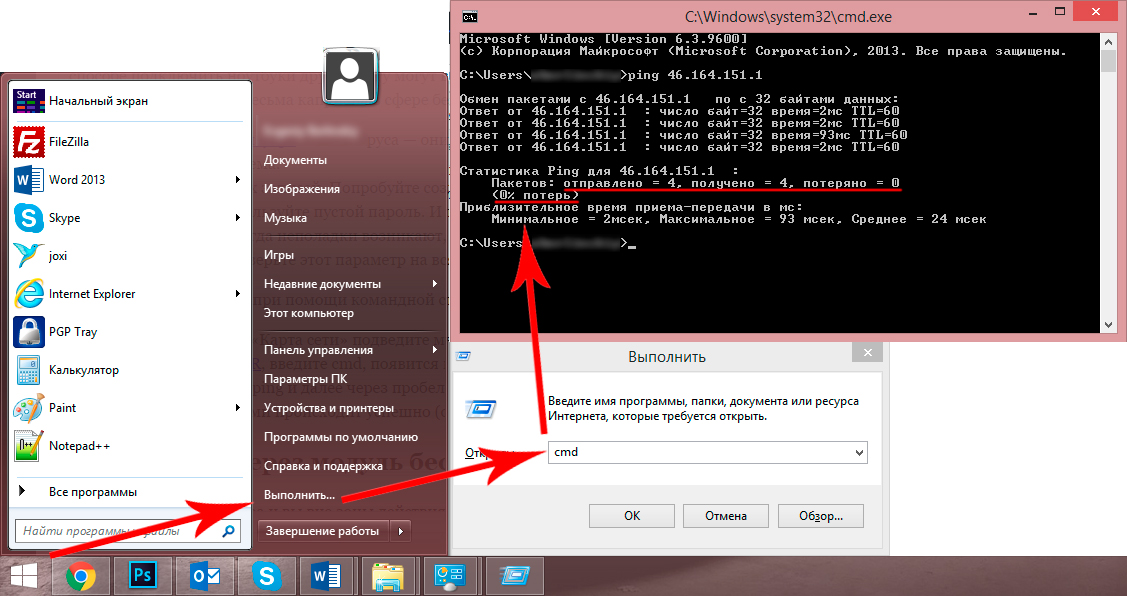
Jos tappioita ei ole, teit kaiken oikein
Yhteys langattoman moduulin kautta
Jos reititintä ei ole ja olet Wi-Fi-toimintavyöhykkeen ulkopuolella, on silti mahdollista yhdistää kaksi kannettavaa tietokonetta paikalliseen verkkoon. Windows Vistassa ja yllä olevassa. Tietokoneet yhdistetään sisäänrakennetun langattoman moduulin kautta, joka luo Wi-Fi-yhteyden keskenään.
Tässä tapauksessa yksi kannettava tietokone on määritettävä signaalin lähettämiseksi, ja toinen vastaanottaa sen. Kiinnitä huomiota heidän sijaintiinsa, konkreettiset seinät ja muut esteet luovat esteitä lähetystoimintaan. Välttääksesi virheitä, laita molemmat tietokoneet lähelle, asetettu ja määritä sitten kokeellisesti, kuinka pitkälle ne voivat olla toisistaan.
Kytke Wi-Fi-moduuli päälle molemmissa koneissa ja aloita ensimmäinen kannettava tietokone:
- Siirry "verkkoihin ja kokonaiskulun hallintaan". Voit tehdä tämän napsauttamalla oikean alakulman langattoman verkon kuvaketta oikeassa alakulmassa.
- Käynnistä uusi yhteysasetus.
- Valitse yhteystyypistä "Computer Computer". Lisäksi järjestelmä selittää sinulle, että tämä on väliaikainen tietoverkko tiedonsiirtoa varten, ja jos olet jo kytketty verkkoon, niin ehkä yhteys rikkoutuu. Lisäksi OS antaa neuvoja tietokoneiden järjestämiseksi 10 metrin sisällä. Mutta kuten aiemmin sanottiin, on parempi asettaa ne lähemmäksi kokoonpanoa.
- Lisäksi analogisesti Wi-Fi-asetuksen kanssa reitittimen kautta ehdotetaan keksiä SSID, toisin sanoen verkon nimi, valitse salaustyyppi ja keksiä salasana. Yksi luotettavimmista on WPA2 -protokolla, mutta voit yleensä käyttää salasanasuojaa. Jos ei ole muita käyttäjiä ulottumattomissa, voit yhdistää kannettavan tietokoneen ja ilman sitä. Jos olet julkisessa paikassa, on parempi käyttää salausta, muuten ulkopuoliset voivat tunkeutua tietoihisi.
- Asetusprosessin pääteikkuna avautuu. Verkko on nyt tallennettu mahdollisten yhteyksien ja toimii, kun kaikki käyttäjät ovat siinä.
Ennen toisen kannettavan tietokoneen kytkemistä on muutettava tietojen käyttöparametrit. Analogialla, kuinka paikallinen verkko viritettiin reitittimen kautta, sinun on siirryttävä kansioiden parametreihin tai oikeisiin levyihin ja sallittava kaikkien käyttäjien pääsy täydelliseen pääsyyn. Tietenkin haluttaessa voidaan sallia esimerkiksi vain tiedostojen katselemista muuttamatta niitä. Ja sinun on myös otettava käyttöön verkon havaitseminen.
Nyt toisessa kannettavassa tietokoneessa sinun on etsittävä Wi-Fi-verkkoja, valitse oikea ja napsauta "Yhdistä". Sinun on annettava salasana (se, jonka olemme aiemmin luoneet), minkä jälkeen voit siirtyä mihin tahansa tiedostoihin ja kansioihin, joihin pääsy on sallittu.
Tällä tavalla voit yhdistää niin monta kannettavaa tietokonetta kuin haluat, ei ole välttämätöntä. Wi-Fi-tietokoneessa viesti “Käyttäjien yhteyden odottaminen” on puun päällä, mikä osoittaa verkkotietokone-tietokoneen valmiuden toimia.
Kuvattujen yksinkertaisten toimien avulla voit siirtää tiedostoja nopeasti laitteesta toiseen käyttämättä johtoja, flash -asemia, irrotettavia levyjä, jopa ollessa jonnekin kaupungin ulkopuolella Internetin kanssa viestinnän alueen ulkopuolella. Jos huoneessa on reititin, on loogisempaa määrittää kaikkien laitteiden jatkuva yhteys toisiinsa. Täysin langaton langaton paikallisverkko antaa sinun työskennellä eri tietokoneiden kanssa, muokata ja siirtää asiakirjoja, nähdä valokuvia ja videoita, antaa monia muita mahdollisuuksia ja lievittää irrotettavan median useita uudelleenkirjoittamisen tarvetta.

